Creando su primer cielo en Clip Studio Paint
1. INTRODUCCIÓN
¡Hola a todos!
¡Es razlert!
Quiero compartir algunos consejos y el proceso de pintura del cielo en la nube.
Este tutorial utiliza Clip Studio Paint pro.
¡Así que comencemos a seguir mi tutorial paso a paso!
2.- ¿QUÉ ES EL CIELO?
Como todo el mundo sabe, el cielo es el panorama que se te abre cada día.
Es el espacio aéreo, que consta de numerosas capas de atmósfera, que varían en densidad. En este espacio se pueden observar diversos fenómenos físicos y químicos: formación de nubes, auroras boreales, tormentas, rayos y nevadas.
Esta atención tutorial se centra en los cúmulos y cirros.
Las nubes en todos los momentos del día se ven inusualmente diversas, porque es difícil encontrar algo más cambiante. Las nubes pueden ser de color rosa coral, infinitamente azules, grises impotentes o tormenta oscura. Puede transmitir cualquier emoción.
El cielo con nubes afecta la forma en que un espectador experimenta una pieza.
3.- DIBUJAR LAS NUBES EN CSP paso a paso
■ Paso 1
¡Tenga fotos y consúltelas como ejemplo! Normalmente utilizo fotos, porque pueden ayudar a que tus ilustraciones se vean más realistas.
■ Paso 2 (crear un nuevo lienzo)
Primero, cree un nuevo lienzo haciendo clic en [Nuevo] en la barra de comandos superior izquierda:
Pero también puede crear un nuevo lienzo yendo al menú [Archivo]> [Nuevo]:
Luego, establezca el ancho en 4311 px y la altura en 2108 px. Establezca la resolución en 300 ppp y haga clic en Aceptar para crear el lienzo:
♡ ♡ ♡ ♡ ⚠ NOTA ♡ ♡ ♡ ♡
Lea los siguientes CONSEJOS para obtener más información sobre cómo crear y configurar un lienzo.
■ Paso 3 (crear nuevas capas)
Cuando crea un nuevo lienzo, se crearán una capa de "Papel" y una capa de "Capa 1" de forma predeterminada:
① Haga clic en [Nueva capa ráster] encima de la paleta [Capa] para agregar capas.
Usé siete capas diferentes para fondos, formas, sombras y luces. Será más fácil hacer ajustes en etapas posteriores.
② Haga clic en este icono dos veces para agregar dos capas.
Tenemos tres capas.
③ Cambio "Capa 1" a "fondo", "Capa 2" a "formas simples", "Capa 3" a "formas"
Las capas se apilan en el orden que se muestra en la paleta [Capa]. Las partes dibujadas en las capas superiores cubrirán las capas inferiores.
■ Paso 4 (preparación del cepillo)
♡ ♡ ♡ ♡ ⚠ NOTA ♡ ♡ ♡ ♡
Todas las herramientas que utilicé se pueden descargar aquí:
¡Es totalmente gratis!
Después de descargar el archivo, importe unos nuevos pinceles:

Estos son los pinceles que usaré esta vez:
✽ El tamaño del pincel es variable y no fijo ✽
Para mis pinceles, hice algunos ajustes desde la configuración inicial de la herramienta.
También utilizo pinceles como borrador. Puede usarlos como herramienta de borrador para editar las líneas que ha dibujado. Simplemente seleccione la herramienta Pincel de la paleta [Subherramienta], vaya a la paleta [Color] y seleccione el color transparente (incoloro):
♡ ♡ ♡ ♡ ⚠ NOTA ♡ ♡ ♡ ♡
Para obtener detalles sobre la personalización de la paleta [Herramienta] y la paleta [Subherramientas], consulte el siguiente artículo.
■ Paso 5 (paletas de colores)
Usé estas paletas de colores ↓↓↓
Los colores también se pueden seleccionar ingresando directamente valores numéricos en el lado derecho.
♡ ♡ ♡ ♡ ⚠ NOTA ♡ ♡ ♡ ♡
Para obtener más detalles sobre cómo utilizar la paleta de colores, consulte los siguientes CONSEJOS.
■ Paso 6 (antecedentes)
Primero agregue el fondo. El fondo suele ser un color sólido o degradado. Un degradado es una combinación gradual de dos o más colores (o diferentes tintes del mismo color).
Para este tutorial, nos centraremos en el gradiente lineal del cielo.
① En la paleta [Capa], seleccione su capa de "fondo".
② Vaya a la paleta [Herramienta] y haga clic en la herramienta [Degradado]
③ En la subherramienta [Degradado], seleccione el grupo [Degradado] (se muestra un botón para seleccionar un [Grupo] en la parte superior de la paleta [Subherramienta]) y vaya a la herramienta [Cielo azul].
④ Luego, siga las instrucciones gif a continuación para crear su fondo lineal:

♡ ♡ ♡ ♡ ⚠ NOTA ♡ ♡ ♡ ♡
Para obtener detalles sobre el uso de las [herramientas de degradado], consulte el siguiente artículo.
■ Paso 7 (formas simples)
① Cambie el pincel de color con la paleta [Color]. Para seleccionar (H 40; S 16; V 100) como color de dibujo, abra la paleta [HSV] y seleccione ingresando directamente valores numéricos en el lado derecho o haga clic en la paleta [Rueda de colores].
② En la paleta [Capa], seleccione su capa de “formas simples”.
③ Comience con formas simples, formas aproximadas con el [G-pen] (CSP Original) como se muestra a continuación
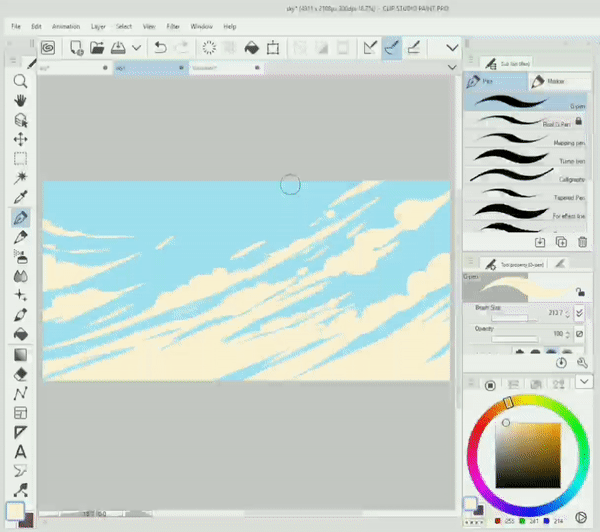
Dibujando las nubes Cirrus piensa en la perspectiva. Teniendo en cuenta la perspectiva, enfatizo las líneas diagonales de las nubes más alejadas y uso formas más aleatorias para las nubes en primer plano, ayudaría a evitar la superposición y la duplicación de líneas.
Puede deshacer su última acción presionando [Deshacer] en la [Barra de herramientas]. Utilice [Deshacer] para volver a dibujar una línea por completo:
Y utilice la herramienta de borrador [Duro] para corregir parte de una línea o un área con muchas líneas.
Cambia el tamaño del pincel para pintar los detalles.
■ Paso 8 (formularios)
Las nubes tienen muchas formas y formas diferentes. No son solo coágulos de vapor de agua. Cualquier nube se puede dividir en formas simplificadas como esferas, conos hemisféricos, cilindros y cajas. Puede ser más fácil dibujar nubes si las considera objetos sólidos.
En este paso, dibujaremos las formas en formas simples.
Imagínense nubes cúmulos y cirros en forma de cruce de esferas.
① En la paleta [Capa], seleccione su capa de "forma".
② Seleccione [Pincel] de la paleta [Herramienta] y elija este pincel de la [Subherramienta] Pincel.
Cambie el color del dibujo (H 273; S 22; V 52) con la paleta [Color].
Todo lo que agreguemos a nuestro trabajo será parte de la composición, ¡y la nube no es una excepción!
③ Piense en la composición, dibuje al azar un boceto aproximado de las esferas en el lienzo con la herramienta elegida, luego agregue algunos detalles.
Este enfoque le ayudaría a comprender cómo colocar correctamente la luz y la sombra en la nube.
■ Paso 9 (luz y sombra)
Las nubes son un objeto tridimensional. La luz y la sombra les daría la forma de una estructura voluminosa.
Mire la esfera (bola) a continuación, analice dónde toca la luz, qué pieza está en el área de la sombra del núcleo y la luz completa, dónde se encuentra la luz reflejada.

... un poco sobre terminología
• La luz total es el área frente a la fuente de luz.
• Highlight es un lugar donde el reflejo especular llega a sus ojos. Es el punto más brillante de la forma.
• Media luz es una luz total que se oscurece gradualmente hacia el terminador.
• Terminator es una línea virtual entre la luz y la sombra. Puede ser nítido y claro o suave y borroso.
• La sombra del núcleo es el área que se aleja de la fuente de luz y, por lo tanto, no está iluminada por ella.
• La luz reflejada es un reflejo difuso que golpea la sombra del núcleo. Nunca es más brillante que la luz completa.
• La sombra proyectada es el área bloqueada por el objeto de la fuente de luz.
Entonces volvamos a nuestra ilustración.
① Puse la fuente de luz (rayos de luz) en la esquina superior izquierda, aproximadamente.
② Creo tres capas nuevas, cambio el nombre de la primera capa a "sombra central", cambio el nombre de la segunda capa a "luces completas" y cambio el nombre de la tercera capa a "contornos"
③ Dibuje la sombra del núcleo con el "G-pen". El pincel de color es (H 198; S 29; V 91)
④ Cambio el color del pincel con la paleta [Rueda de colores] (H 0; S 0; V 100) y empiezo a dibujar luces completas con “G-pen” y suavizo los bordes con este pincel:
Aléjate para ver todo el lienzo. Es importante tener siempre en cuenta el equilibrio general del trabajo.
① Haga clic en el icono del ojo a la izquierda de la capa "formulario" para ocultar la capa.
② En la paleta [Capa], seleccione la capa "contorno".
③ Agregue un delineador con esta herramienta de pincel:
① A continuación, creo una nueva capa debajo de la capa de "luz completa" y la nombro "detalles".
② Luego hago clic en el ícono “Clip to Layer Bellow”, mantendrá el nuevo dibujo en línea.
③ Baje la [Opacidad] en la paleta [Capa] al 50% para aclarar el color de la capa.
④ En este ejemplo, utilicé el pincel [de Magda] (CSP Original).
⑤ Pinte las sombras en un color azul más oscuro en la nube del lado derecho. El pincel de color es (H 203; S 55; V 71)
Utilice esta herramienta de pincel como herramienta de borrador para agregar los detalles de las sombras.
Al oscurecer las sombras, la silueta de las nubes se vuelve más clara, lo que facilita ver la impresión general de la pintura.
El proceso de pintar una nube Cirrus es el mismo que el proceso anterior de pintar una nube Cummulus.
Puede seguir dibujando la obra de arte con más detalle.
Pero siento que hemos terminado aquí.
4.- EL CIELO COMO ELEMENTO INDISPENSABLE DE LA OBRA DE ARTE
Para mí era importante mostrarte cómo el cielo, como parte del entorno en tu arte, podía cambiar.
Mira los diferentes bocetos y cómo el cielo afecta el estado de ánimo.
El lugar es el mismo, pero al cambiar la composición de las nubes de su estructura y el uso de la otra paleta de colores, la ilustración es completamente diferente. El romántico paisaje de verano se volvió misterioso, quizás con una nota dramática. El estado de ánimo cambió y la ilustración transformó el nuevo significado preocupante.
5.- AFTERWORDS
Dibujar el cielo de nubes no es simple, sino que utilizando las referencias, estudiando los conceptos básicos de la composición y practicando regularmente, podrá hacer que el lienzo del cielo sea vivo e interesante.
¡Gracias por leer hasta el final! Este es mi primer tutorial y el inglés no es mi primer idioma y estoy emocionado. Me alegra que me perdone las deficiencias gramaticales de ese tutorial.
¡Avíseme si este breve tutorial le resultó útil en los comentarios a continuación! :RE
¡Que tengáis todos un buen día!
Atentamente,
-razlert























Comentario